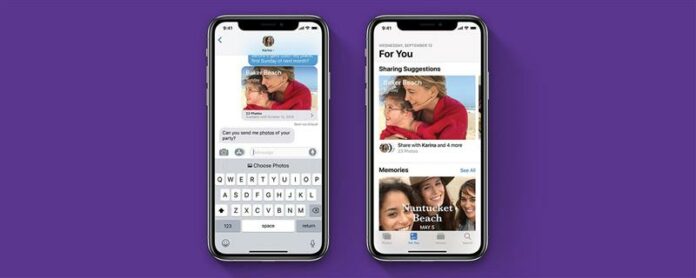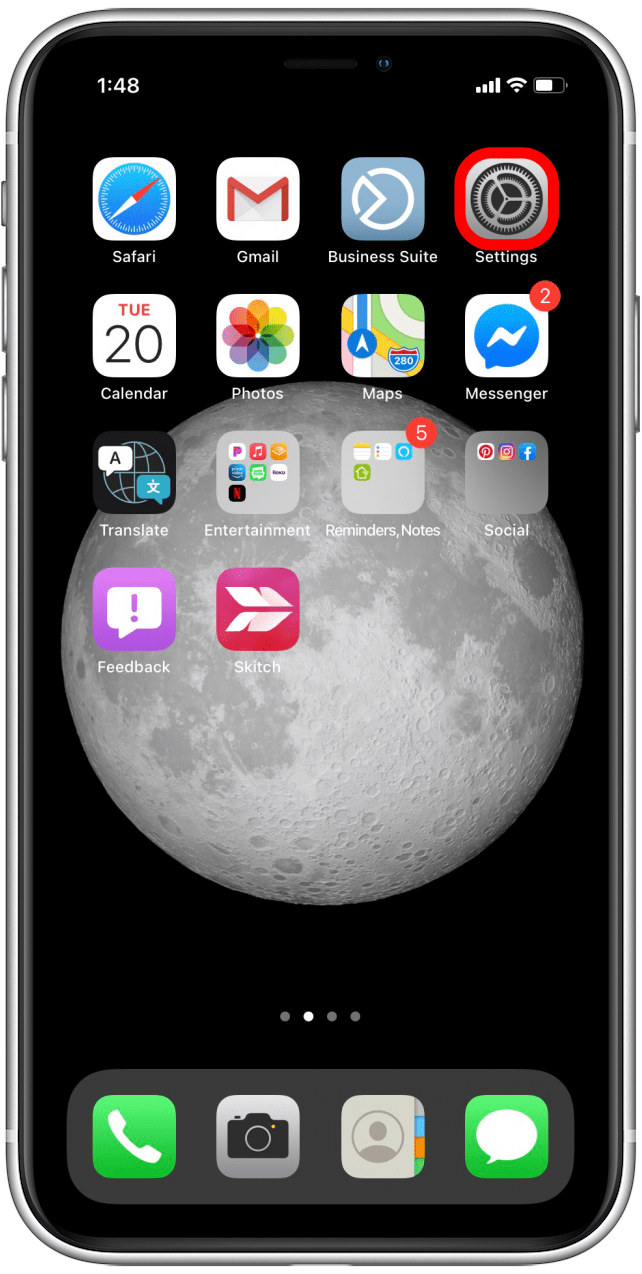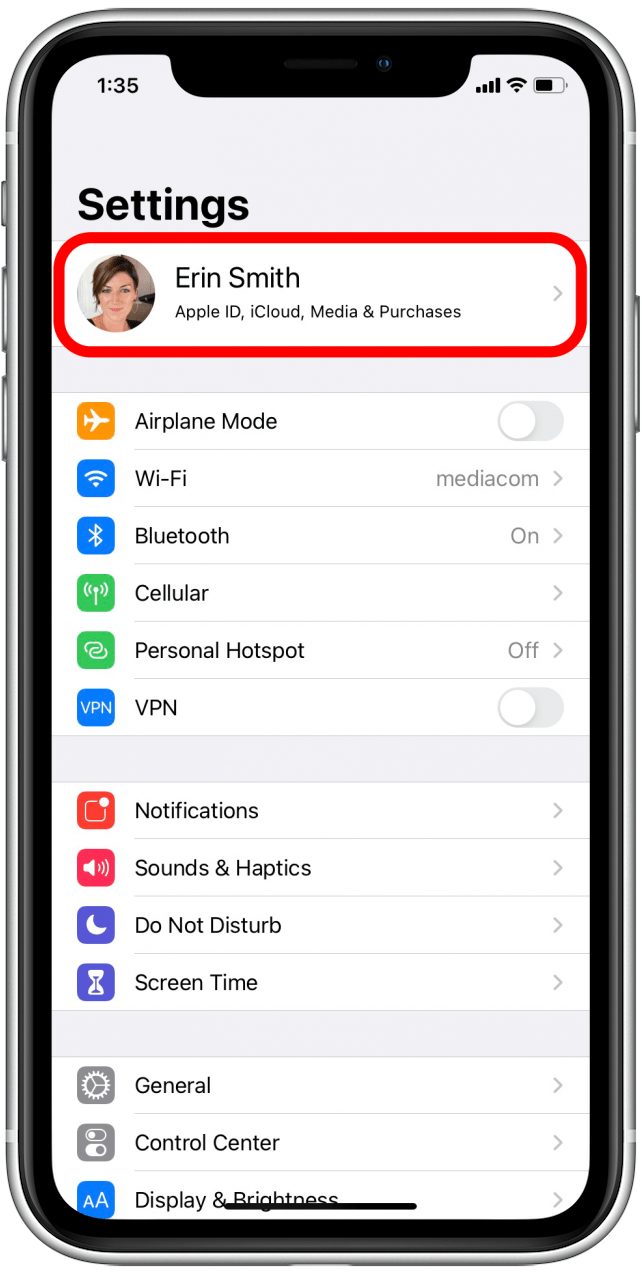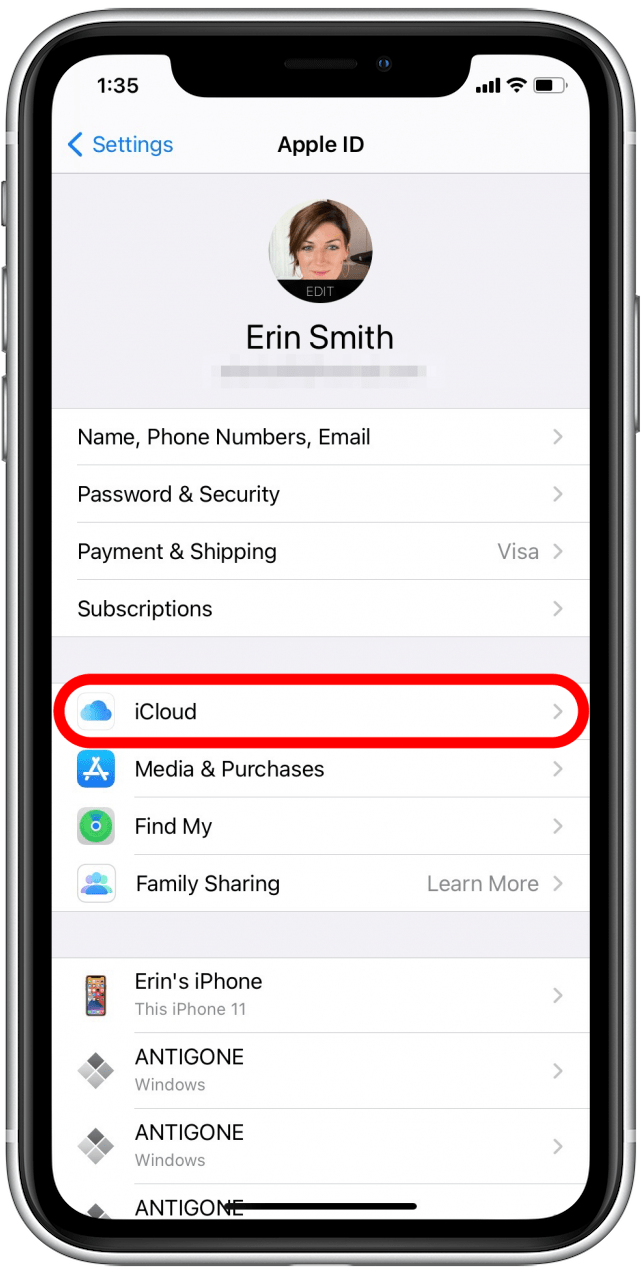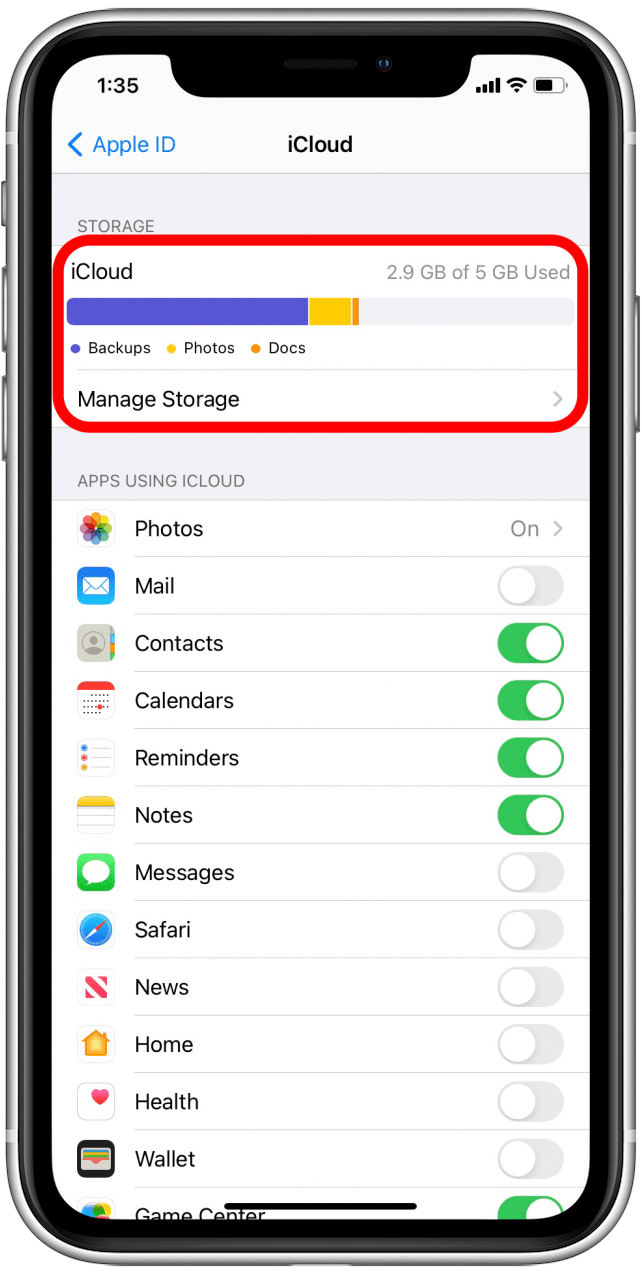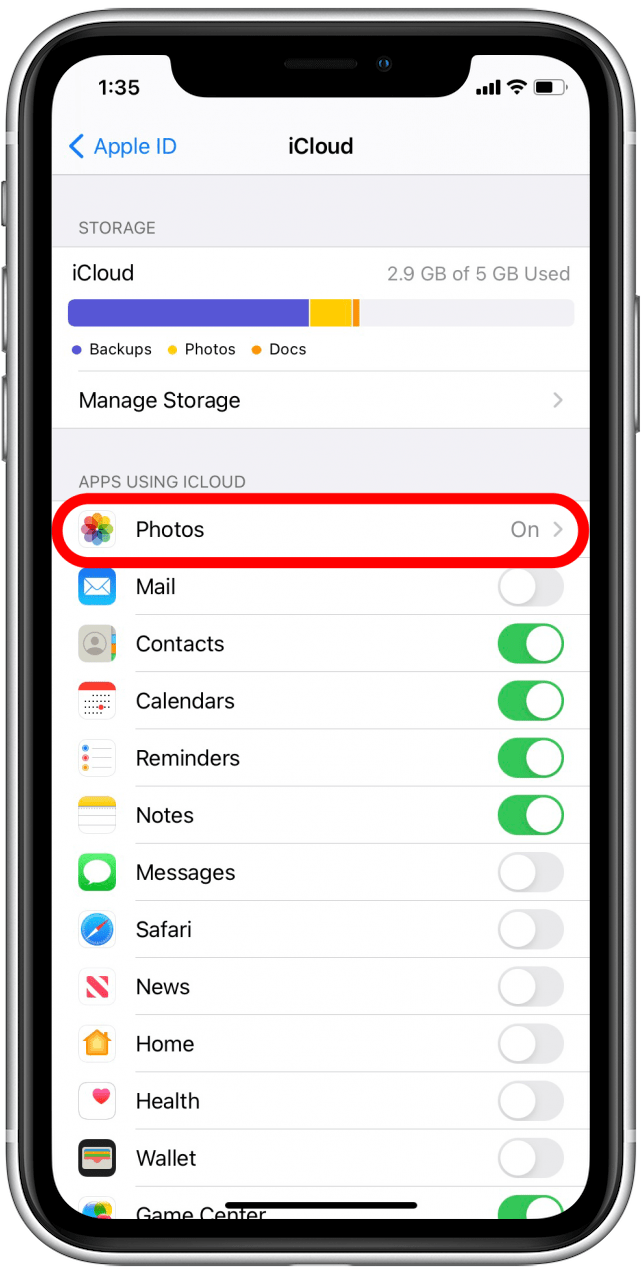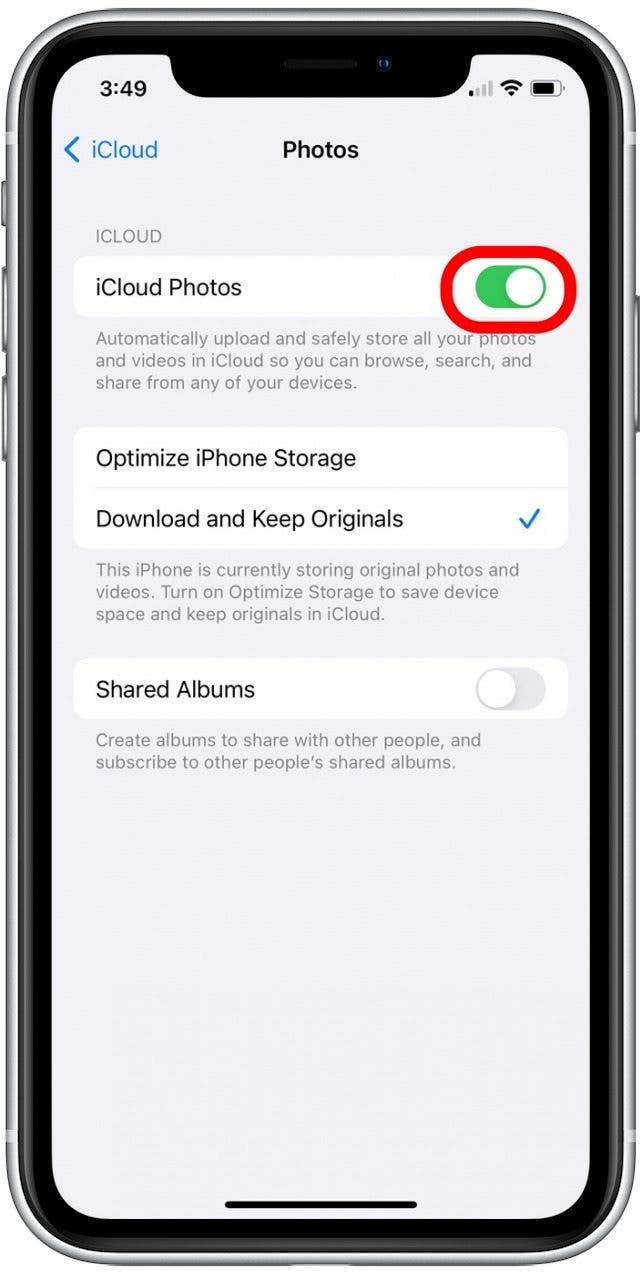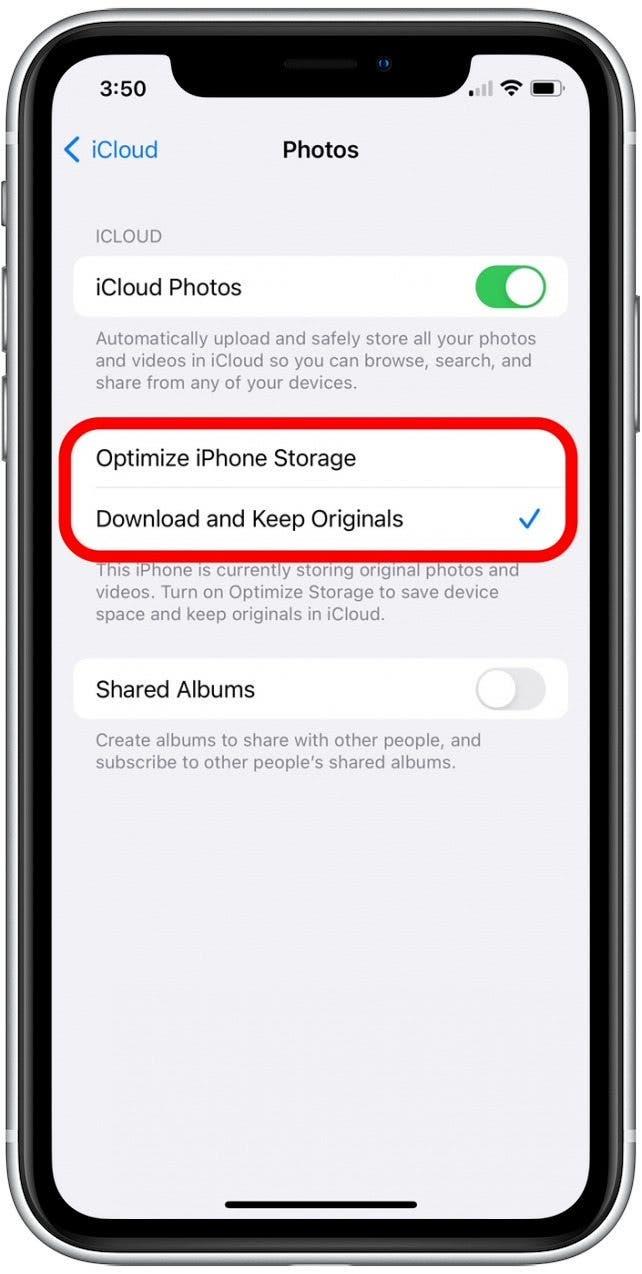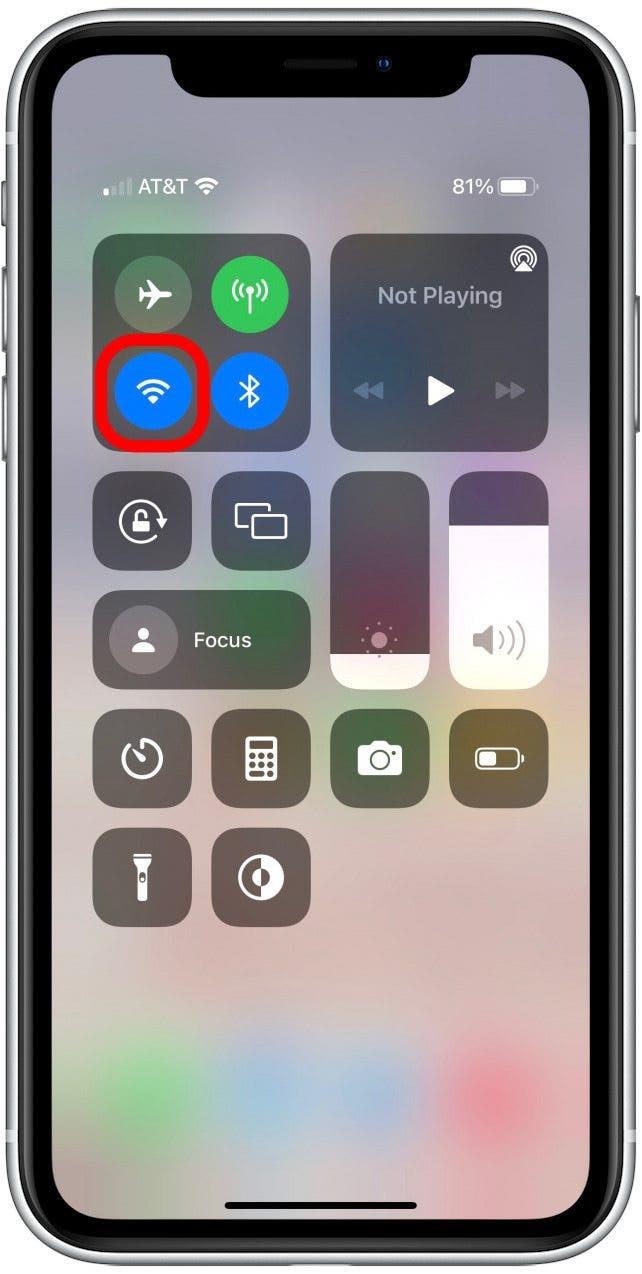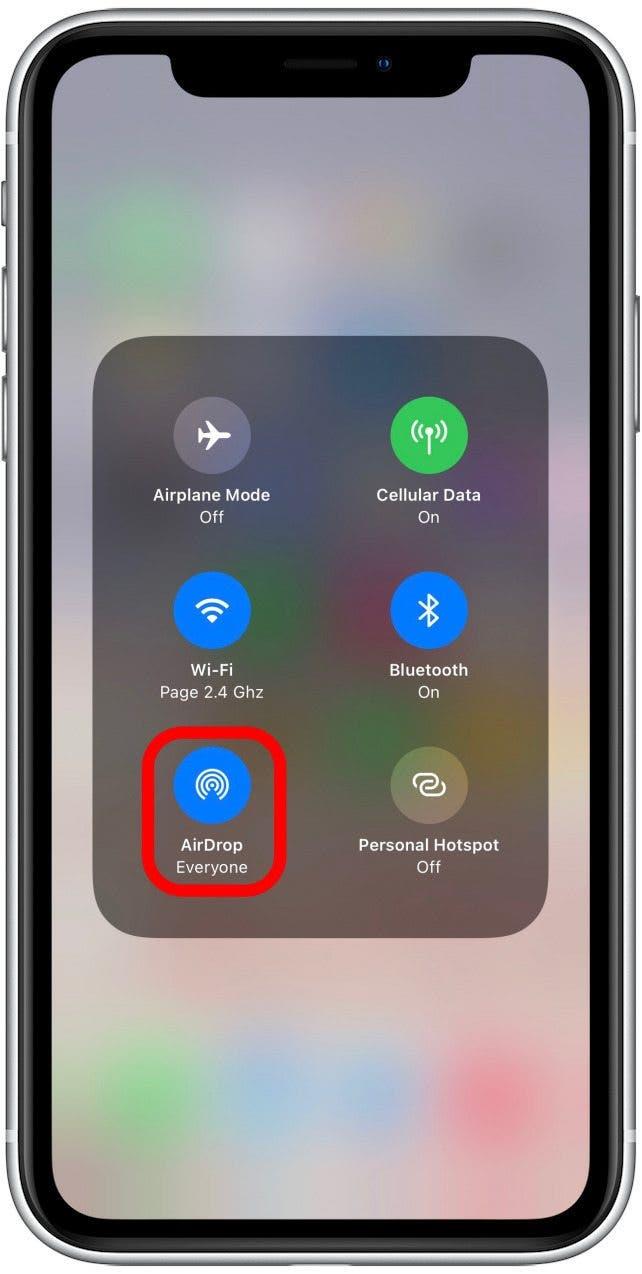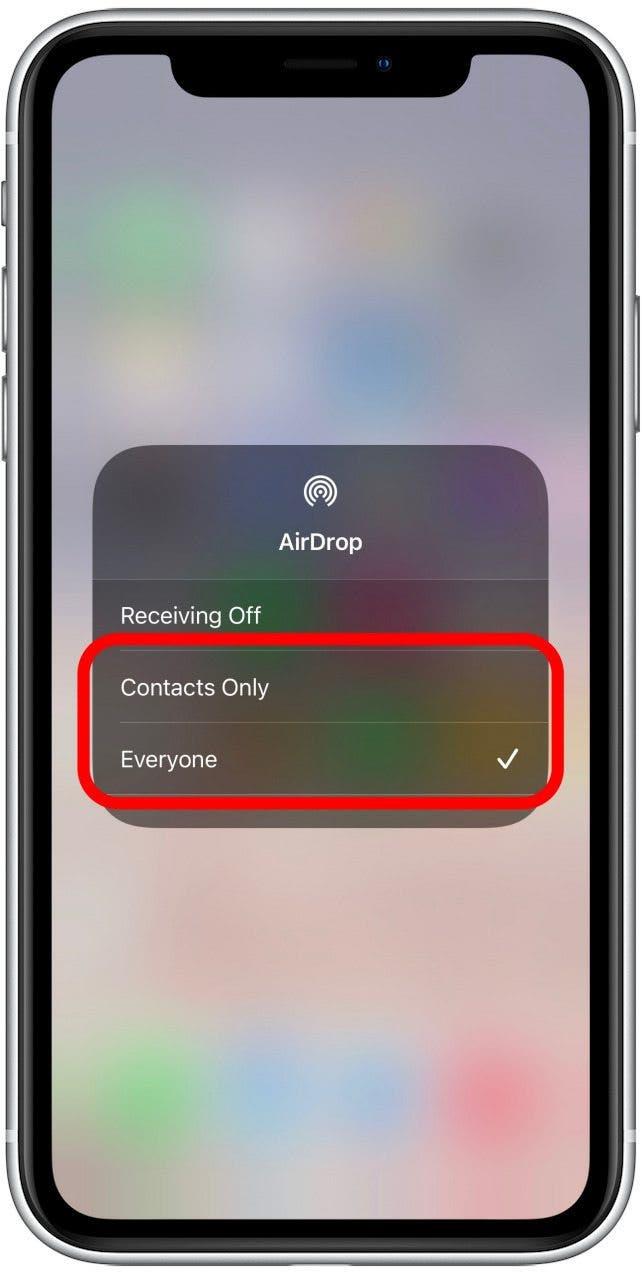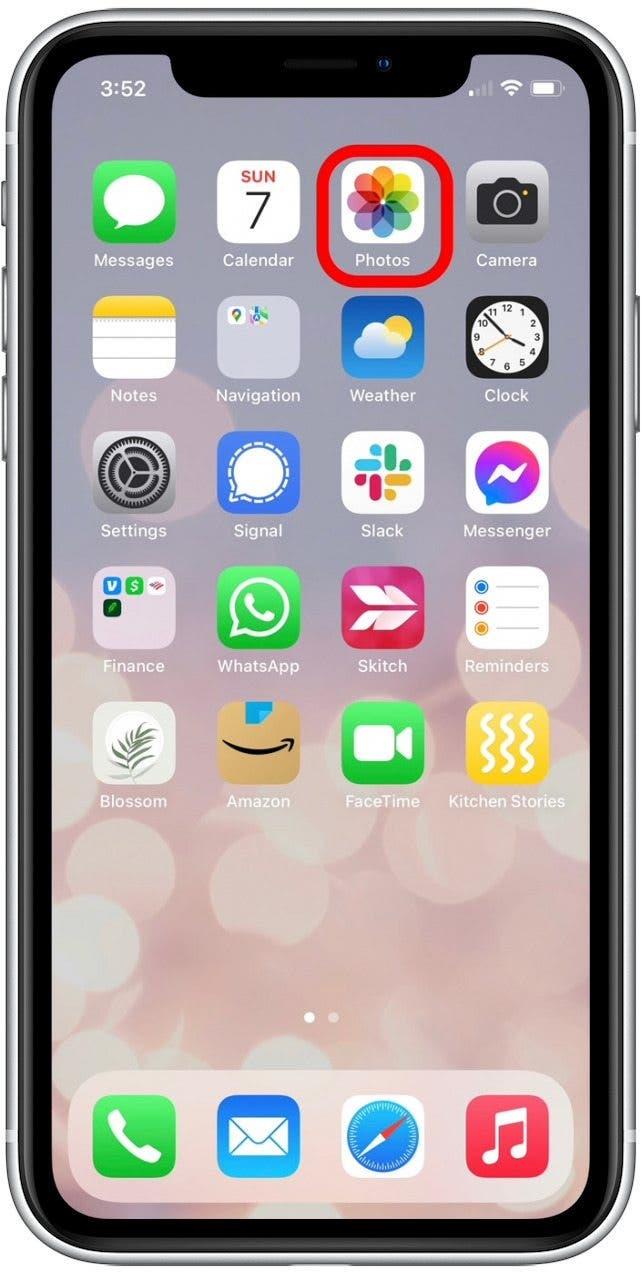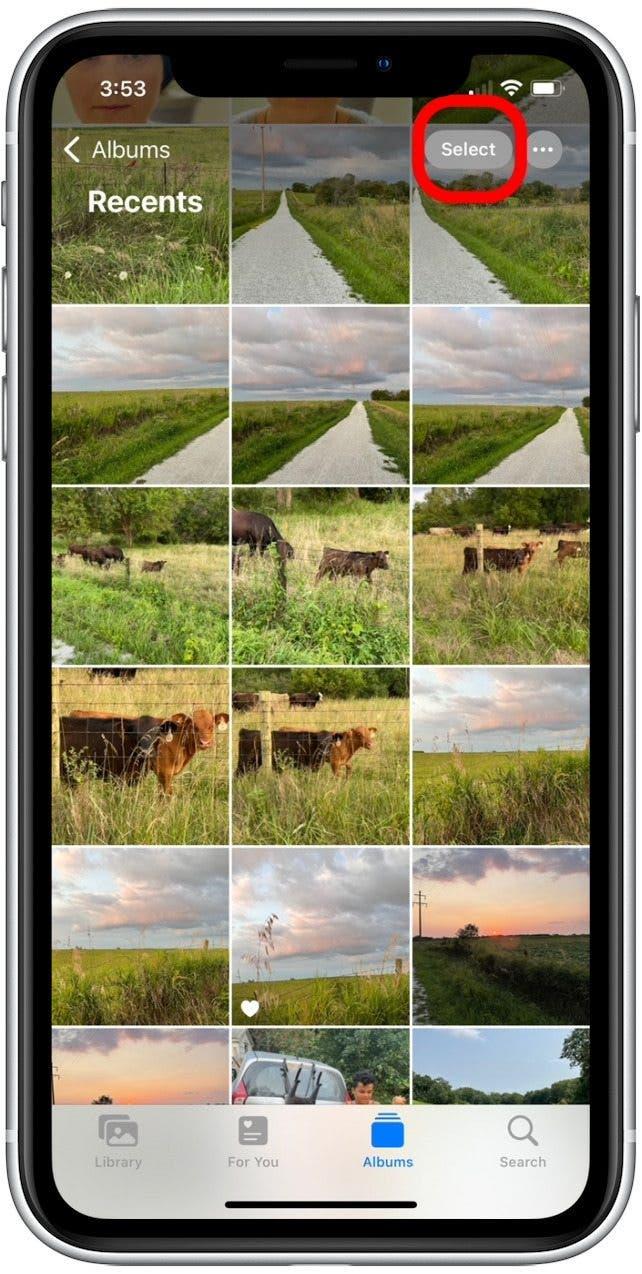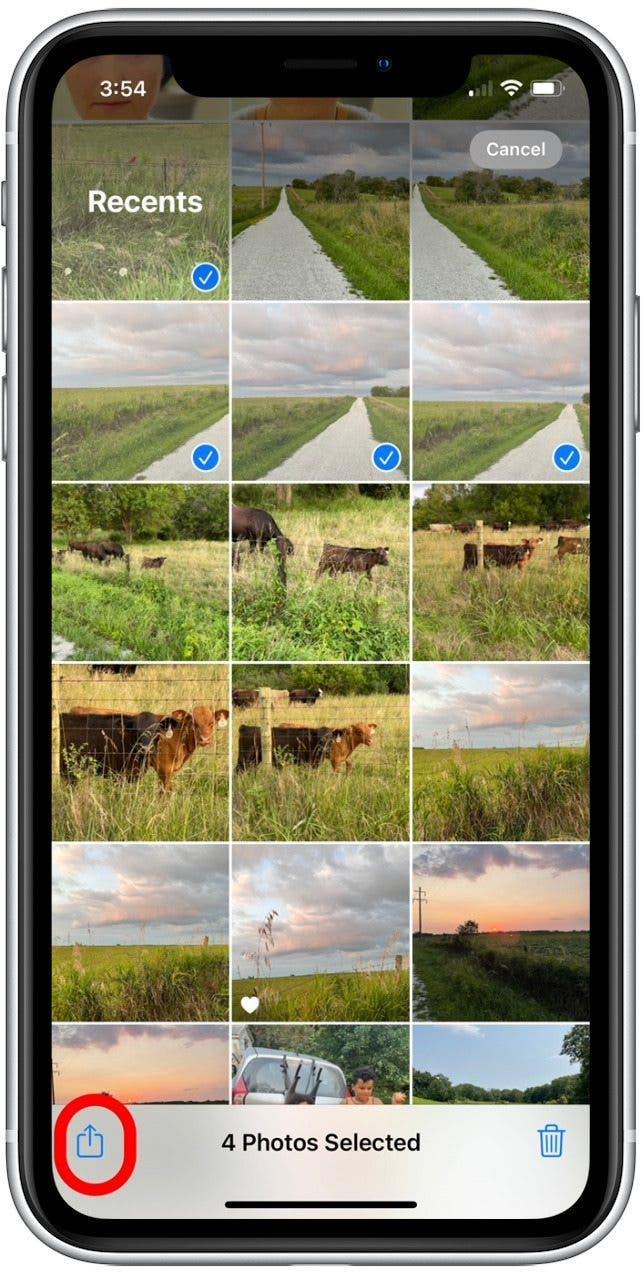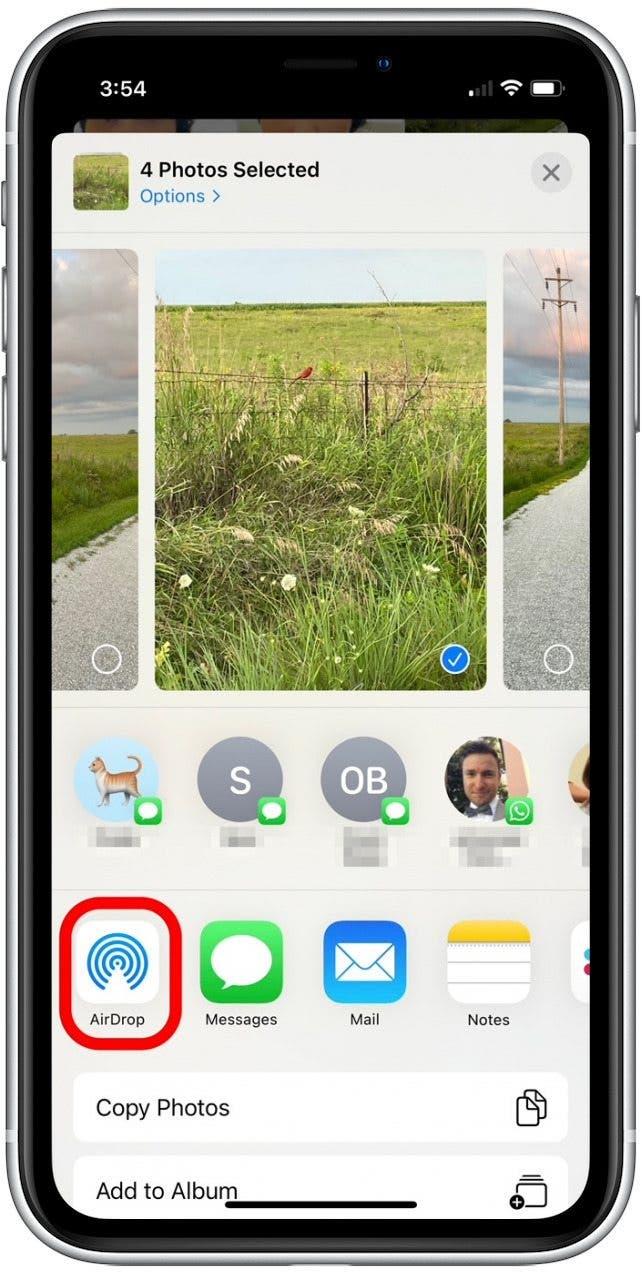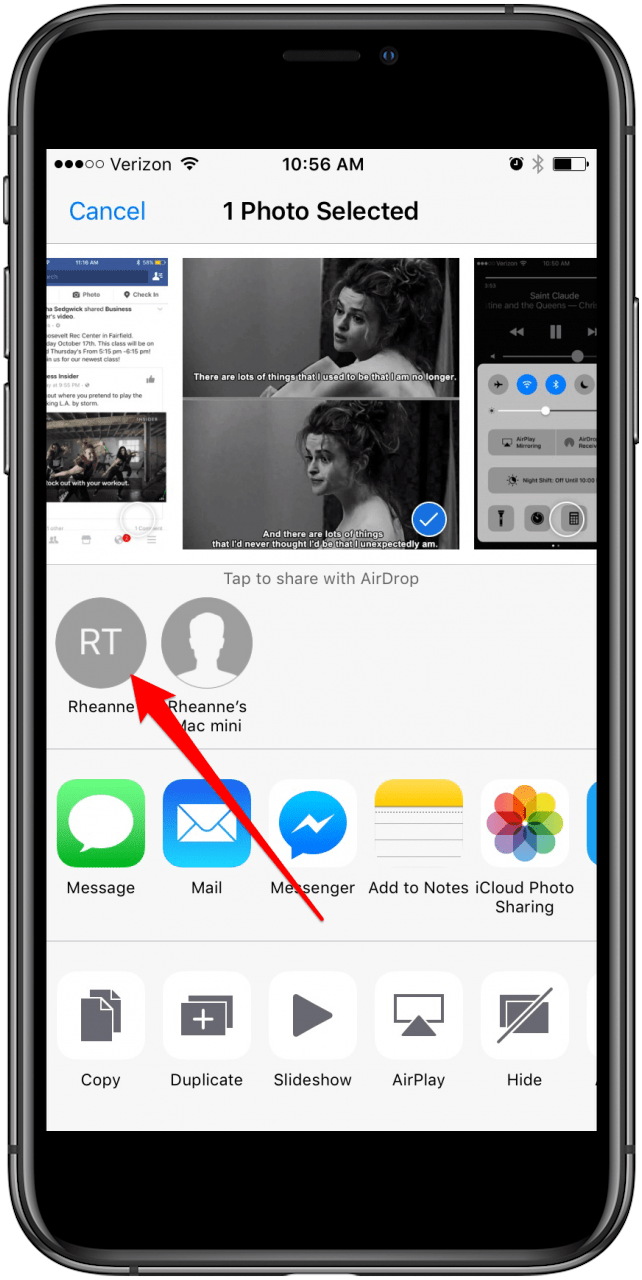გჭირდებათ ფოტოების გადაცემა ახალ iPhone- ზე? გაუზიარეთ ფოტოგრაფები მეგობრებს? ჩვენ გავაფართოვებთ, თუ როგორ გამოვიყენოთ iCloud ადვილი ფოტო გადასაცემად ახალ ტელეფონზე და როგორ გამოვიყენოთ AirDrop სწრაფი და უსაფრთხო გზა თქვენი უახლესი შვებულების ფოტოების მეგობრებთან ერთად. წაიკითხეთ, რომ გაიგოთ, თუ როგორ უნდა გადაიტანოთ სურათები iPhone- დან iPhone- ზე!
Გადახტომა:
- >
- >
როგორ გადავიტანოთ ფოტოები ახალ iPhone- ზე iCloud გამოყენებით
თუ გსურთ გადაიტანოთ ყველაფერი, არა მხოლოდ ფოტოები, ძველი iPhone– დან ახალზე, მაშინ უნდა მიჰყევით ეს სტატია სარეზერვო ასლის შესაქმნელად და ეს სტატია სარეზერვო ასლის აღსადგენად . თუ გსურთ მხოლოდ რამდენიმე ნივთის გადაცემა, iCloud არის სწრაფი და მარტივი გზა თქვენი კონტაქტების, მუსიკის, დოკუმენტების და ფოტოების სხვადასხვა Apple მოწყობილობებს შორის. იმის გამო, რომ თქვენს iCloud– ზე წვდომა მოითხოვს, რომ გამოიყენოთ თქვენი Apple ID, გირჩევთ გამოიყენოთ ეს მეთოდი მხოლოდ თქვენს მიერ ფლობთ მოწყობილობებს.
ამ მეთოდის გამოსაყენებლად, ორივე iPhone უნდა იყოს:
- IOS 8.3 ან შემდეგ
- გაფორმებულია იგივე Apple ID- ის გამოყენებით
- უკავშირდება Wi-Fi- ს
ჩვენ დავიწყებთ შემოწმებას, რომ დარწმუნდეთ, რომ გაქვთ საკმარისი iCloud საცავი თქვენი ფოტოების გადასატანად. შემდეგ, ჩვენ ატვირთავთ თქვენს ფოტოებს iCloud- ში (თუ თქვენ უკვე არ გაქვთ) და გადმოწერეთ ისინი თქვენს ახალ iPhone- ზე.
ნაბიჯი 1: როგორ შევამოწმოთ iCloud შენახვის მოცულობა ფოტო გადარიცხვისთვის
თქვენ უნდა დარწმუნდეთ, რომ თქვენ გაქვთ საკმარისი iCloud საცავი, რომელიც ხელმისაწვდომია ყველა თქვენი ფოტოსურათისთვის. თუ თქვენ უკვე გაქვთ iCloud ფოტო ბიბლიოთეკა ჩართული, ეს არ უნდა იყოს პრობლემა. თქვენი iCloud შენახვის შესამოწმებლად:
- გახსენით პარამეტრები .

- აირჩიეთ თქვენი სახელი ზე.

- შეეხეთ iCloud .

- ICloud მენიუს ზედა ნაწილში, თქვენ ნახავთ შენახვის ზოლს, რომელსაც ეტიკეტი აქვს iCloud. ეს გრაფიკი გვიჩვენებს, თუ რამდენი გიგაბაიტი გაქვთ iCloud შესანახად, iCloud შენახვის გეგმაში, რომელშიც ჩაირიცხეთ და ფაილების სხვადასხვა ტიპების შენახვის გამოყოფა (ფოსტა, ფოტოები, დოკუმენტები და ა.შ.).

თუ თქვენი iCloud შენახვა სავსეა, ან ახლოს არის, თქვენ შეიძლება ცდუნებით განაახლოთ თქვენი შენახვის გეგმა. თქვენი შენახვის განახლება ვარიანტია, თქვენ ასევე შეგიძლიათ წაშალოთ თქვენი iCloud– ის საცავი, რომლითაც არ გსურთ ახალი iPhone– ზე გადასვლა, ასე რომ თქვენ უფრო მეტი ადგილი გაქვთ თქვენი ფოტოებისთვის.
ნაბიჯი 2: როგორ გადავიტანოთ ფოტოები iCloud- ში თქვენი ძველი iPhone- დან
- დარწმუნდით, რომ ორივე iPhone აკმაყოფილებს ზემოთ ჩამოთვლილ კრიტერიუმებს.
- ძველ iPhone- ზე (ერთი სურათებით), გახსენით პარამეტრები .

- აირჩიეთ თქვენი სახელი ზედა (თუ მუშაობს iOS 11 ან შემდეგ).

- აირჩიეთ iCloud .

- შეეხეთ ფოტოებს .

- გადართვა iCloud ფოტოებზე .

თუ ეს უკვე არ გქონდათ, ამას ყველა დრო დასჭირდება, რომ ყველა თქვენი ფოტო გადმოსვლა iCloud- ში. დაელოდეთ სანამ ფოტო გადარიცხვა დასრულდება. თუ თქვენ უკვე გაქვთ iCloud ფოტოები ჩართული, თქვენი ყველა ფოტო უკვე ატვირთა iCloud- ზე და შეგიძლიათ გადავიდეთ შემდეგ განყოფილებაში.
ნაბიჯი 3: როგორ ჩამოტვირთოთ თქვენი ფოტოები iCloud– დან ახალ iPhone– ზე
ახლა, მიჰყევით ქვემოთ მოცემულ ნაბიჯებს, რომ გადაიტანოთ ფოტოები თქვენს ახალ iPhone- ზე:
- ახლა, ახალ iPhone- ზე (iPhone იღებს ფოტოებს), გახსენით პარამეტრები .

- შეარჩიეთ თქვენი სახელი ზედა (თუ გაუშვით iOS 11 ან შემდეგ).

- აირჩიეთ iCloud .

- თუ თქვენ უკვე არ ხართ შესული, გააკეთეთ ასე რომ გამოიყენეთ იგივე Apple ID, როგორც გამოიყენება ძველ iPhone- ზე.
- შეეხეთ ფოტოებს .

- გადართვა iCloud ფოტოებზე .

- შემდეგ შეარჩიეთ ან ოპტიმიზაცია iPhone შენახვის ან ჩამოტვირთეთ და შეინახეთ ორიგინალები .

ახლა თქვენ შეგიძლიათ გახსნათ თქვენი ფოტოების აპლიკაცია და შეარჩიოთ ყველა ფოტო, რომ ნახოთ ყველა თქვენი ფოტო.
როგორ გამოვიყენოთ AirDrop ფოტოების iPhone- დან iPhone- ზე გადასატანად (თანატოლებთან ერთად)
თუ აქ ხართ, რადგან უბრალოდ გსურთ თქვენი iPhone- დან რამდენიმე ფოტო გადაიტანოთ მეგობრის ან ოჯახის წევრის iPhone- ში, ეს კიდევ უფრო ადვილია. იმისათვის, რომ ფოტოები iPhone– დან iPhone– ზე Airdrop– ით გადაიტანოთ, თქვენ და სხვა პირს დაგჭირდებათ iPhone 5 ან შემდეგ გაატარეთ მინიმუმ iOS 7.
როგორ მოვაწყოთ AirDrop, რომ ფოტოები iPhone- დან iPhone- ზე გადასატანად (თანატოლებთან ერთად)
პირველი, დარწმუნდით, რომ თქვენ და იმ პირს, რომელსაც თქვენ გაგზავნით ფოტოებს, რომ ჩართოთ საჰაერო ხომალდი. Გააკეთო ეს:
- IPhone X- ზე ან მოგვიანებით, გადაიტანეთ ზედა მარჯვენა კუთხეში ეკრანიდან, რათა გახსნათ საკონტროლო ცენტრი.
- IPhone 8 ან უფრო ადრე, ეკრანის ქვემოდან გადაიტანეთ კონტროლის ცენტრის გახსნის ცენტრში.
- დააჭირეთ და დააჭირეთ ქსელის პარამეტრების ბლოკი საკონტროლო ცენტრის ზედა მარცხენა კუთხეში.

- შეეხეთ airdro p გაფართოებულ ფილაში, რომელიც გამოჩნდება.

- აირჩიეთ ან კონტაქტები მხოლოდ ან ყველას . თუ მხოლოდ კონტაქტებს შეარჩიეთ, მხოლოდ თქვენს კონტაქტებში მყოფებს შეეძლებათ გაგზავნონ ან მიიღონ საჰაერო ხომალდები თქვენსგან ან თქვენგან.

როგორ უნდა გახადოთ ფოტოები iPhone- დან iPhone- მდე
ახლა, მოდით გავაგზავნოთ ეს სურათები iPhone- დან iPhone- მდე. Airdrop– ის გამოსაყენებლად, თქვენ და თქვენი მეგობარი უნდა იყვნენ ერთმანეთთან ახლოს, როგორც Bluetooth, ასევე Wi-Fi დიაპაზონში. მას შემდეგ, რაც დიაპაზონში ხართ, შეგიძლიათ ააფეთქოთ თქვენი ფოტოები. Გააკეთო ეს:
- გახსენით ფოტოების აპლიკაცია და იპოვნეთ ის სურათები, რომელთა გაგზავნაც გსურთ სხვა iPhone- ზე.

- შეეხეთ აირჩიეთ .

- შეეხეთ, რომ აირჩიოთ ის ფოტოები, რომელთა გაზიარებაც გსურთ.
- შეეხეთ გაზიარებულ ხატს .

- შეეხეთ airdrop .

- შეეხეთ იმ პირის საკონტაქტო ბუშტს, რომელზეც გსურთ ფოტოების გაგზავნა.

სხვა iPhone მიიღებს შეტყობინებას, რომლის საშუალებითაც ცდილობთ გაგზავნოთ იგი Airdrop– ის საშუალებით. მას შემდეგ, რაც iPhone ონკანების მფლობელი მიიღებს, ფოტო (ებ) ის დაემატება ფოტოების აპლიკაციას ამ iPhone- ზე.